Comment puis-je supprimer des contacts indésirables à partir de iCloud?
May 23, 2025 • Déposé à: Gestion des Données du Téléphone • Des solutions éprouvées
- Partie 1. Supprimer les contacts en double d'iCloud en une fois
- Partie 2. Comment désactiver les contacts iCloud
- Partie 3. iCloud rajoute/synchronise sans cesse des contacts supprimés non voulus sur mon iPhone
Partie 1. Supprimer les contacts en double d'iCloud en une fois
La meilleure solution est de fusionner les contacts en double. Une fois que c'est fait, iCloud va synchroniser avec tous vos appareils et tous les doubles seront supprimés. C'est un tutoriel facile qui ne vous demande que quelques minutes. Bien sûr, vous pouvez chercher et supprimer manuellement vos contacts en double. C'est une façon plus sécurisée, car vous pouvez vérifier toutes les informations, mais cela vous prendra beaucoup de temps.
La première étape conssite à ouvrir le répertoire sur votre ordinateur Mac. Vous pouvez accéder au répertoire depuis n'importe quel appareil iOS. Si n'avez pas l'habitude des appareils Apple, sachez que le répertoire est une application qui contient tous vos contacts.
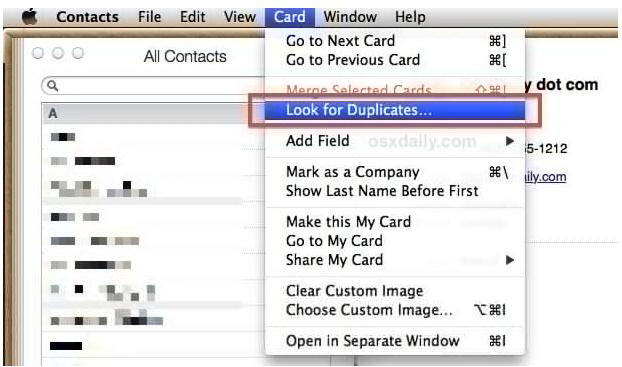
Cliquez sur l'onglet Carte et choisissez l'option "Localisez les doubles". Cette option devrait trouver tous les doubles dans votre répertoire. Egalement, vous devriez le faire même si vous ne pensez pas avoir de contacts en double.
Quand le processus est terminé, cliquez sur le bouton Fusionner. Cela va fusionner tous les contacts en double. La prochaine fois que iCloud se synchronise, il va supprimer ces contacts des autres appareils.
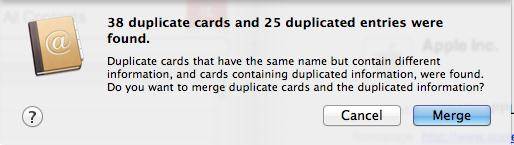
Lorsque vous avez terminé, vous pouvez répéter le processus pour vous assurer qu'il ne reste pas de contacts en double. Les experts recommandent de vérifier les doubles au moins une fois par mois. Cela éliminera les erreurs potentielles, quand vous voulez partager un fichier avec vos amis. Heureusement pour vous, c'est une tâche facile qui peut être effectuée rapidement.
Partie 2. Comment désactiver les contacts iCloud
Si vous rencontrez certains problèmes avec vos contacts iCloud, vous pouvez les désactiver. Vous pouvez également les redémarrer, en les allumant après quelques minutes. De toute manière, si vous voulez désactiver les contacts iCloud, vous devrez suivre les étapes qui suivent. C'est très facile et ne requiert que quelques secondes.
Allez dans les paramètres et localisez iCloud. Tapotez dessus afin d'entrer dans l'application. Comme vous pouvez le voir, vous pouvez également supprimer votre compte. Au-dessus, vous verrez les informations de votre compte.
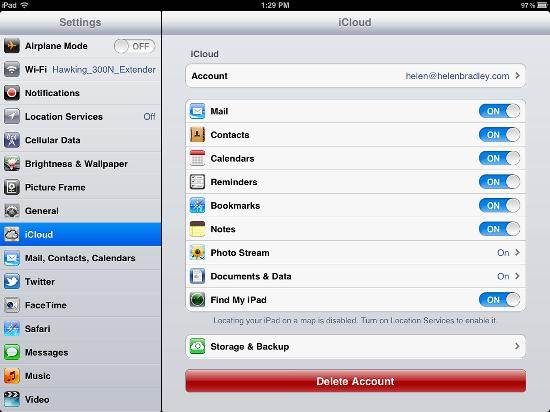
Les contacts sont généralement situés au sommet de la liste. Il vous suffit de faire glisser le petit cercle vers la gauche et ils seront désactivés. Quand vous voudrez les réactiver, il vous suffira de faire glisser le cercle vers la droite.
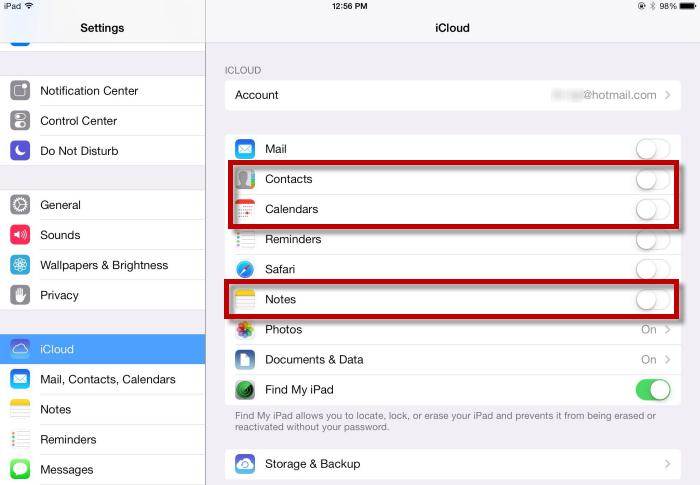
Vous pouvez également choisir de supprimer les contacts de votre appareil. Ce n'est possible que si vos données sont disponibles sur icloud.com/contacts et sur vos appareils. Vous ne pouvez pas restaurer des contacts supprimés, donc faites très attention. Si vous voulez redémarrer vos contacts, il vous suffit de les activer.
Partie 3. iCloud rajoute/synchronise sans cesse des contacts supprimés non voulus sur mon iPhone
Par nature, iCloud est un grand coffre qui est connecté à tous vos appareils. Tout ce que vous sauvegardez dessus, ne sera accessible que par vous. Vous pouvez également restaurer des fichiers et des contacts si vous perdez votre iPhone ou votre iPad. Cependant, de nombreux utilisateurs se plaignent du fait que iCloud ajoute des contacts à leur iPhone. Même quand ils suppriment des contacts de leur iPhone, après avoir redémarré vos contacts, ils sont toujours là. L'explication est simple. Vous avez vos contacts à deux endroits. Sur votre iPhone et sur iCloud. QUand vous les supprimez uniquement à un endroit, ils réapparaissent parce que votre iPhone et iCloud sont connectés. Ce processus s'appelle la synchronisation (sync). La solution est de supprimer les contacts des deux endroits, de l'iPhone et d'iCloud, et de les synchroniser. En faisant ça, les contacts non voulus seront supprimés de façon permanente. Il vous suffit de suivre les étapes suivantes.
Allez dans les paramètres d'iCloud, via votre téléphone ou Mac et désactivez la synchronisation. C'est très facile à faire. Il vous suffit de bouger le curseur vers la gauche. Cela empêchera iCloud de "copier" vos contacts sur votre iPhone. A présent, vous pouvez supprimer vos contacts de votre Mac ou les garder.
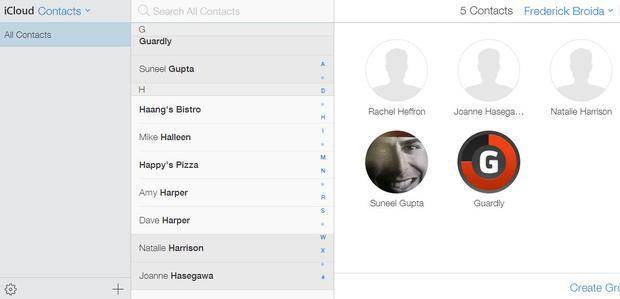
Connectez-vous à iCloud et allez dans Contacts. Trouvez un contact que vous voulez supprimer et supprimez-le. Répétez cela pour tous les contacts non voulus. Vous pouvez également utiliser Commande ou Contrôle (Windows) si vous voulez supprimer plusieurs contacts.
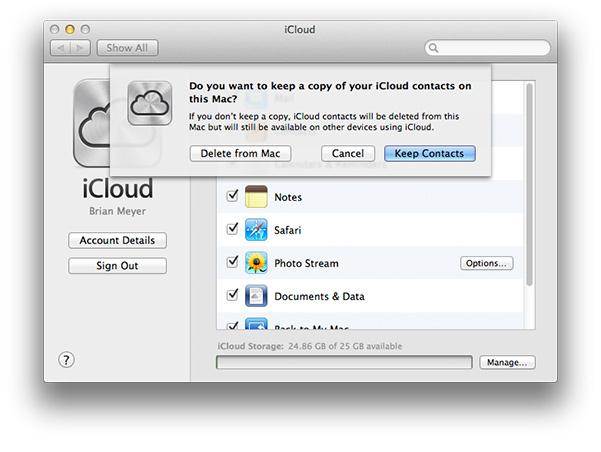
Supprimez tous les contacts de votre iPhone. Il est recommandé de procéder à une sauvegarde avant de faire cela. La meilleure façon de le faire est d'utiliser iTunes. C'est facile et il existe de nombreux tutoriels sur la question. Souvenez-vous que vos photos, messages, appels et autres fichiers ne seront pas affectés quand vous supprimez vos contacts. Egalement, les contacts supprimés ne peuvent pas être restaurés.
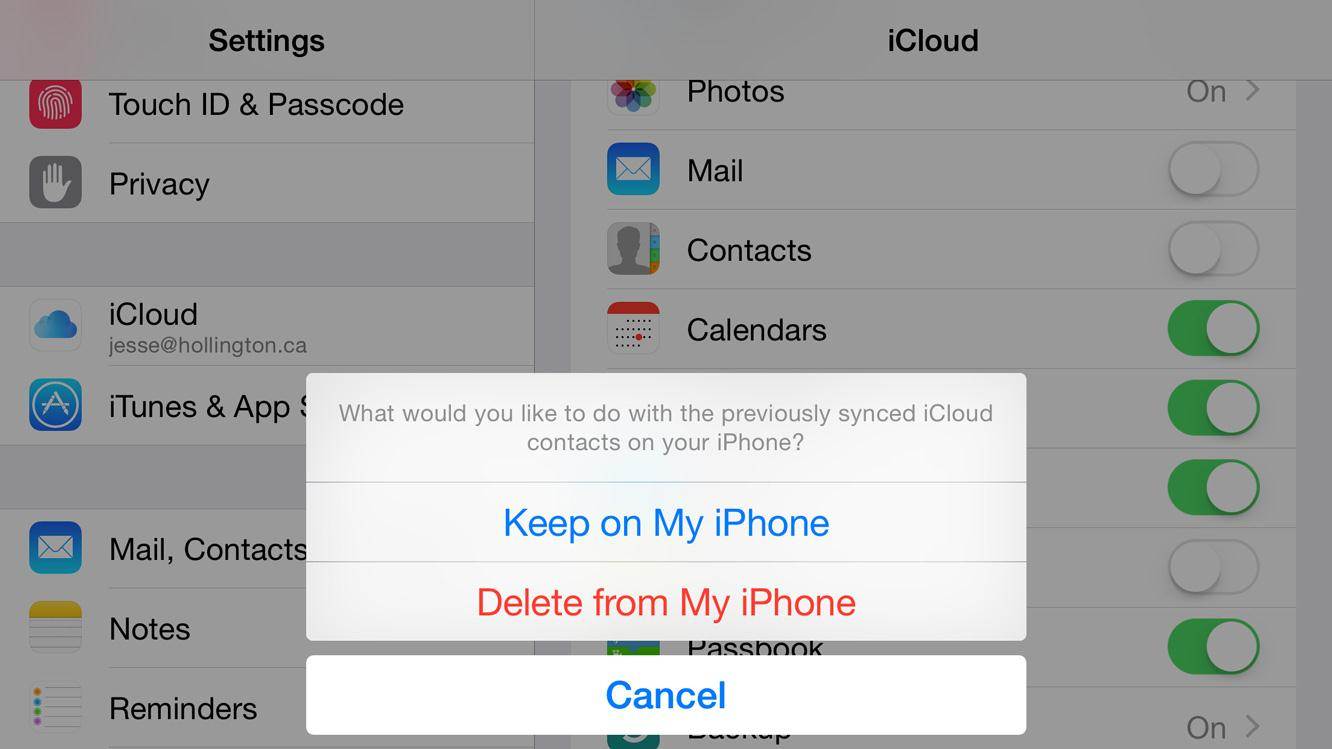
Maintenant, allez dans iCloud (Préférences système-iCloud) et allez dans les contacts. Cliquez pour les activer. Vous verrez une fenêtre apparaître et vous demander si vous voulez fusionner les contacts. Acceptez et attendez quelques minutes. Quand le processus est terminé, votre iPhone fusionnera les contacts avec votre compte iCloud.
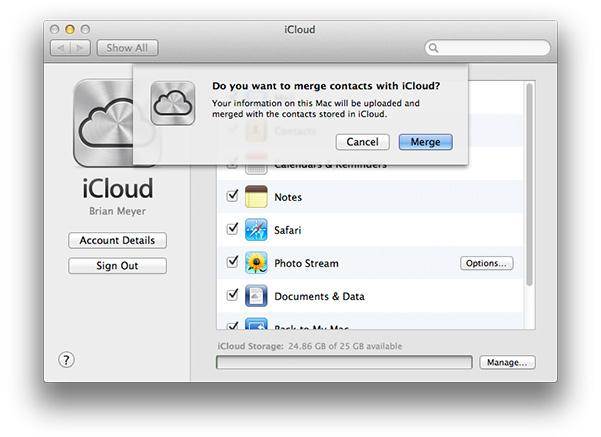
Si vous suivez toutes ces étapes, vous aurez les mêmes contacts sur l'iPhone et sur iCloud. C'est le but principal du service iCloud, d'avoir les mêmes informations sur tous vos appareils. Si vos contacts supprimés réaparaissent sur votre iPhone, répétez tout le tutoriel. S'ils réaparaissent encore, vous devriez mettre à jour ou restaurer votre iPhone. Restaurez toujours l'iPhone comme nouvel appareil. Cela élimine le danger des fichiers qui peuvent causer certains problèmes. Dans certains cas (rares), iOS peut avoir certains bugs qui causent ce problème. De l'autre côté, vous pouvez aussi essayez de supprimer votre compte iCloud et en créer un nouveau. Cependant, seul un faible nombre d'utilisateurs a déclaré que cela avait fonctionné pour eux.
Vidéo sur comment supprimer les contacts non voulus d'iCloud
Vous pourriez aussi aimer
Contacts
- 1 Récupérer des contacts iPhone
- 2 Transfert des Contacts iPhone
- Exporter des contacts iPhone à VCF
- Exporter des Contacts iCloud
- Imprimer des Contacts iPhone
- Importer des contacts iPhone
- Extraire des contacts iPhone à CSV
- Voir des contacts iPhone sur l'ordinateur
- Exporter des contacts iPhone à partir d'iTunes
- 3. Sauvegarde des Contacts iPhone
- Applications de sauvegarde des contacts
- Sauvegarde des Contacts iCloud
- Restaurer les contacts à l'iPhone
- 4. Gérer les contacts iPhone
- 5. Android Contacts
- Resatauration des contacts de Samsung
- Resatauration des contacts Android
- Resatauration des contacts supprimés Android
- Récupérer les contacts de téléphone Android avec écran cassé
- Sauvegarde des Contacts Android
- Ajouter contact Widgets
- Applis de contact pour Android
- Gérer les contacts Google
















Blandine Moreau
staff Rédacteur